Publicitate
Gama de caracteristici pe care le oferă Microsoft PowerPoint 7 sfaturi pentru crearea de șabloane PowerPoint profesionaleNimeni nu beneficiază de o prezentare plictisitoare PowerPoint. Folosiți aceste sfaturi pentru a vă asigura că eforturile dvs. le atrage mereu publicul. Citeste mai mult este destul de impresionant. Fie că creați diapozitive private, de afaceri sau educaționale, aveți multe opțiuni la îndemână.
Deși nu este o caracteristică complet nouă pentru Office 2016, funcționalitatea de înregistrare a ecranului în Power Point este fiind evidențiat în lista de noutăți pentru această versiune. Poate fi folosit într-o varietate de moduri de faceți prezentările dvs. să iasă în evidență cu adevărat 10 șabloane PowerPoint gratuite pentru a vă prezenta fotografiile cu stilCea mai frecventă utilizare a PowerPoint cu fotografii este utilizarea lor ca albume foto. Creează-ți propriul... sau folosește sutele de șabloane gratuite în galeria de șabloane Office. Alegem zece atractive. Citeste mai mult
. Și, deoarece oportunitatea de a arăta lucrurile în timp real nu este întotdeauna o opțiune, prezentările de diapozitive pot fi salvate, partajate și trimise mai târziu foarte ușor.Iată cum să utilizați captura de ecran PowerPoint și cinci situații în care încorporarea acestei caracteristici distinctive vă poate ajuta să vă transmiteți mesajul.
Cum se utilizează captura de ecran PowerPoint
Funcția de înregistrare a ecranului este foarte simplu de utilizat. Dacă aveți PowerPoint 2013 sau Office 2016, pur și simplu navigați la fața locului din prezentarea de diapozitive unde doriți să fie inclusă captura. Selectați Introduce și apoi Înregistrare ecran.
O fereastră pop-up mică va apărea cu opțiuni pentru a selecta zona ecranului dvs., înregistra audio și captura indicatorul în timp ce înregistrați. Când sunteți gata să începeți, faceți clic pe butonul Record buton. Puteți întrerupe capturarea, dacă este necesar și opriți-o cu un robinet când ați terminat.
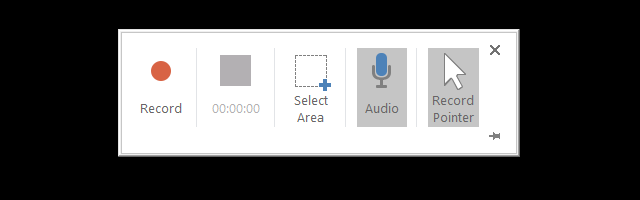
Înregistrarea ecranului va fi introdusă automat în locul ales în cadrul prezentării de diapozitive. Puteți face clic pe butonul de redare pentru a urmări înregistrarea dvs., a-l întrerupe, dacă este necesar, a merge înainte sau înapoi și a ajusta volumul. Iată un scurt videoclip care vă arată cum să înregistrați captura, să o introduceți în diapozitiv și să aplicați opțiunile de formatare de bază.
Aplicații tipice
1. Faceți antrenamentul mai de succes
O prezentare de formare este un exemplu minunat de când funcția de înregistrare a ecranului poate fi benefică. Puteți include o captură de ecran pentru a demonstra pașii pentru a începe o anumită sarcină, unde să o efectuați sau cum să o completați.
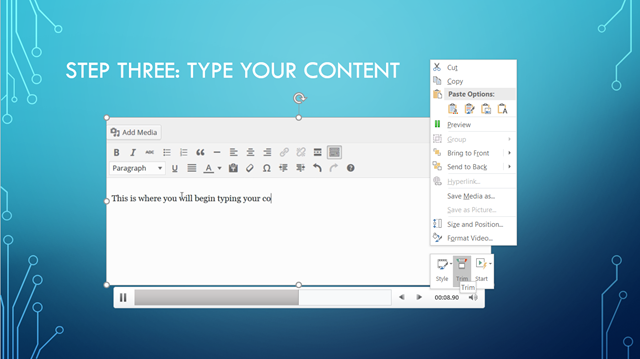
Utilizarea unor vizualizări bune în timpul antrenamentului poate fi cheia unei sesiuni de succes Cum să înveți orice abilitate cu propriul tău plan de antrenament solidCum îți vei atinge obiectivele? Visarea și planificarea sunt doar începutul. Aveți nevoie de un amestec adecvat de instrumente tehnologice și psihologice pentru a vă derula programul de auto-instruire. Citeste mai mult . Dacă observați că captura dvs. de antrenament este un pic prea lungă, o puteți tăia foarte ușor. Doar faceți clic dreapta pe înregistrare și selectați Tunde. Puteți regla apoi ora de început și de sfârșit folosind cursorul sau introduceți orele manual. Mai târziu, puteți partaja prezentarea de diapozitive cu participanții ca referință.
2. Faceți mai atractive proiectele clasei
Mulți studenți de liceu și colegiu au sarcina de a crea prezentări de diapozitive PowerPoint pentru proiectele lor. Acest lucru permite studenților să-și prezinte proiectele într-un mod foarte organizat și atrăgător vizual. Pentru un pic de adăugat pizzazz Unde să găsiți teme și șabloane gratuite pentru PowerPointUn șablon implicit poate fi dur și lipsit de viață. Din fericire, cu o mulțime de resurse gratuite disponibile, nu este nevoie să vă rezolvați. Am compilat unele dintre cele mai bune teme și șabloane PowerPoint. Citeste mai mult , inclusiv o înregistrare pe ecran poate fi diferența dintre A și C pentru acel proiect.
De exemplu, este util să arătați cum să faceți o sarcină, cum ar fi pașii pentru a finaliza o ecuație, instrucțiuni pentru utilizarea unui instrument de proiectare grafică sau cum să navigați la setări pe un computer.
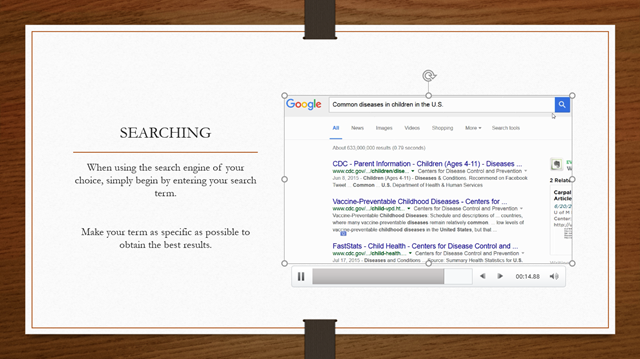
Apoi, pentru a face înregistrarea să iasă în evidență un pic, ca în acest exemplu în care fundalul este alb, puteți adăuga un chenar simplu. Doar faceți clic dreapta pe înregistrare și selectați Formatează video. Când atingeți pictograma vopsea, puteți adăuga o linie solidă sau un chenar de gradient. Acest lucru evidențiază cu adevărat captarea ecranului pe fundaluri ușoare.
3. Faceți demonstrații de produse online mai detaliate
Când demonstrați produse noi către alte departamente din compania dvs., potențiali investitori sau potențiali clienți, gândiți-vă să trageți într-o înregistrare pe ecran PowerPoint pentru a vă afișa mai bine produsul. Dacă sunteți la un retailer online, acest lucru are chiar mai mult sens decât să includeți doar o captură de ecran. Puteți trece cu ușurință între atributele produsului, cum ar fi dimensiunea și culoarea, oferind o imagine mai mare și mai detaliată a proiectului.
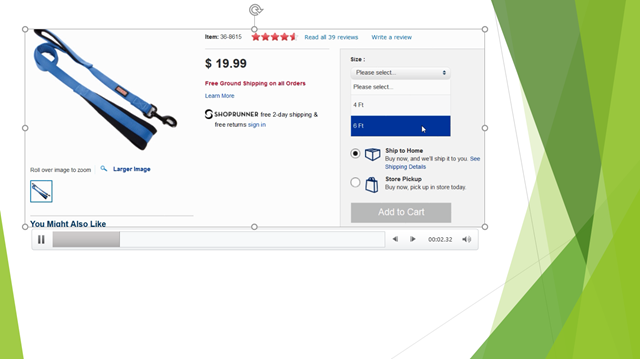
Întrucât produsul dvs. ar trebui să ia rolul central în prezentarea dvs., este posibil să doriți să întindeți înregistrarea la întregul diapozitiv. Pur și simplu faceți clic dreapta pe înregistrare, selectați Formatează video, apoi alegeți pictograma de dimensiune și poziție. Aici puteți ajusta dimensiunea capturii dvs. fără a o denatura și apoi puteți schimba poziția pentru a fi centrat pe diapozitiv.
Din nou, acest lucru este foarte util pentru acele situații în care nu te poți baza pe accesul la Internet sau nu vrei întrerupeți fluxul prezentării dvs. comutând înainte și înapoi, pentru a afișa mai întâi produsul online mână. De asemenea, va permite privitorilor să partajeze informațiile cu directorii.
4. Faceți prezentările de afaceri mai puternice
În timp ce există mai multe modalități de a arăta angajaților, clienților și colegilor prezentare în timpul unei întâlniri de afaceri 5 sfaturi Powerpoint pentru a vă îmbunătăți abilitățile de prezentare peste noapteTe urci pe podium. Palmele tale sunt transpirate, inima îți zvâcnește și la fel cum ești pe cale să deschizi gura și să vorbești, mintea ta rămâne goală. Nevoie de ajutor? Citeste mai mult , o poză poate vorbi adesea mai tare decât cuvintele. Utilizarea unei înregistrări pe ecran pentru a arăta un nou design de site web cu caracteristici noi, un grafic al creșterii companiei care a evoluat de-a lungul timpului sau modificări ale unei structuri organizaționale poate fi destul de puternic.
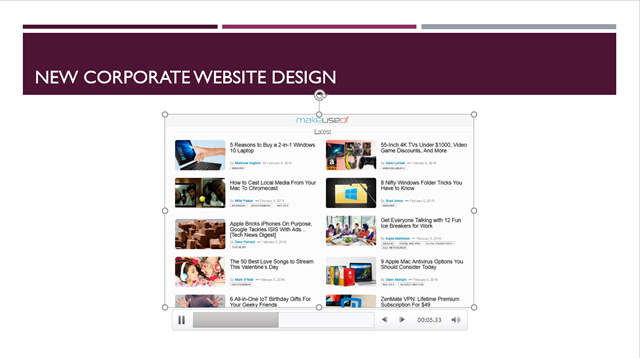
Pentru a descrie imaginea pe care o afișați mai în profunzime, luați în considerare adăugarea audio la înregistrarea pe ecran. În loc de un discurs repetat în timpul prezentării, îl puteți lăsa să vorbească de la sine. Înainte de a începe înregistrarea ecranului, asigurați-vă că selectați Audio din panoul de acțiune, asigurați-vă că microfonul este pornit sau conectat, apoi vorbiți tare și clar.
5. Faceți procesele și proiectele mai semnificative
De la afișarea unui proces actualizat, a unui plan de proiect în schimbare continuă sau a gestionării sarcinilor și a mișcării, o înregistrare a ecranului este o valoare vizuală valoroasă. Puteți face cu ușurință munca înainte de timp și puteți folosi captura pentru a arăta echipei dvs. astfel încât să poată vedea cum se mișcă sau s-au schimbat lucrurile. Și, lăsându-le să dețină o copie prin e-mail sau pe intranetul companiei înseamnă că pot face referință la nevoie.
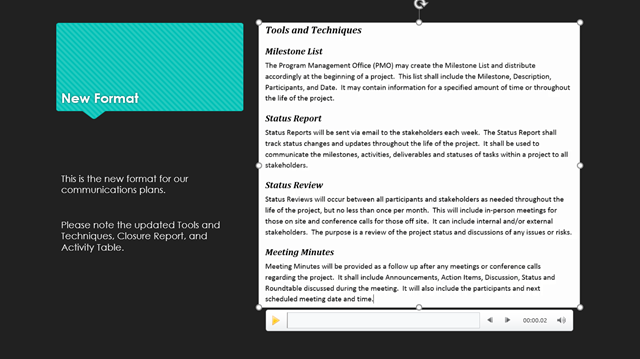
Pe lângă salvarea înregistrării cu prezentarea de diapozitive, o puteți salva și ca fișier separat. Doar faceți clic dreapta pe înregistrare și selectați Salvați Media ca. Puteți apoi să îl salvați ca fișier MP4 și să îl încărcați pe canalul dvs. YouTube, să îl trimiteți prin e-mail către participanți sau chiar să îl editați mai întâi cu instrumentul dvs. preferat, cum ar fi Windows Movie Maker Cele mai bune editori video gratuite pentru WindowsToată lumea face videoclipuri în aceste zile. Totuși, editorii video puternici rămân rari. Vă prezentăm cele mai bune ediții video gratuite gratuite disponibile pentru Windows. Citeste mai mult sau QuickTime.
Cum să faci capturile de ecran să pară minunate
După ce ați văzut diverse moduri în care utilizarea funcției de înregistrare a ecranului PowerPoint poate fi benefică, precum și modul de utilizare, este timpul să treceți la partea distractivă. Iată câteva opțiuni grozave de formatare pentru a vă captura captura și pentru a face cu adevărat să apară.
Selectați înregistrarea din diapozitiv și utilizând meniul contextual, puteți vedea diversele opțiuni. Există butoane rapide pentru a adăuga un pic de stil sau chiar a tăia înregistrarea. Puteți selecta, de asemenea, elementele Dimensiune și poziție și puteți ajusta atribute precum înălțimea, lățimea, rotația și opțiunile de scalare. Această opțiune este disponibilă în cadrul Formatează video meniu, de asemenea.
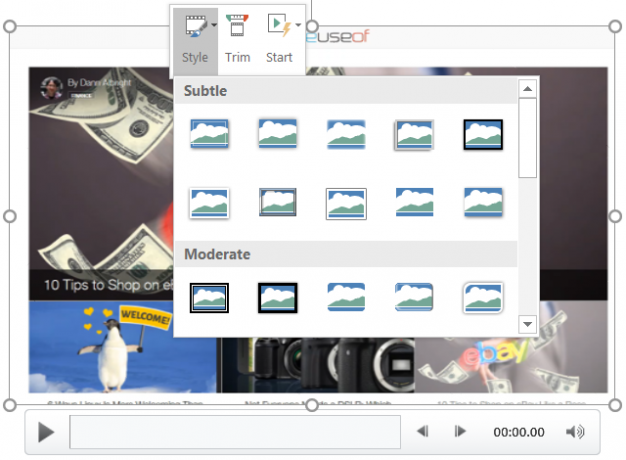
Pentru a oferi înregistrării un aspect special, puteți adăuga un chenar sau un gradient, fiecare cu propriul set de opțiuni. Puteți, de asemenea, să adăugați o umbră, să o faceți să strălucească sau să îi dați un aspect 3-D. Există opțiuni pentru a-ți memora înregistrarea și a ajusta luminozitatea și contrastul pentru aspectul perfect.
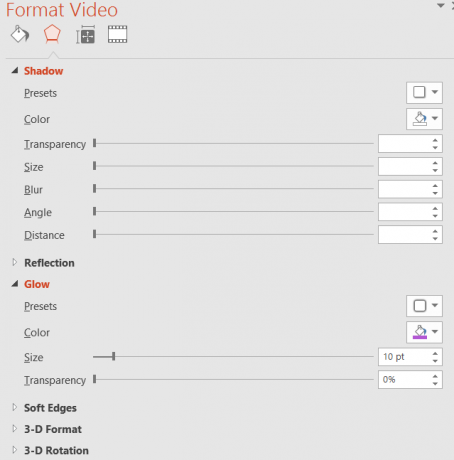
Știați că PowerPoint are această caracteristică? Ce tipuri de prezentări creați în prezent 10 sfaturi pentru îmbunătățirea prezentărilor PowerPoint cu Office 2016Microsoft PowerPoint continuă să stabilească noi standarde. Noile funcții din PowerPoint 2016 își manifestă topul drept cea mai bună opțiune pentru prezentări inteligente și creative. Citeste mai mult pentru care crezi că ar putea fi util? Sau cum te-ai folosit în trecut? Simțiți-vă liber să vă împărtășiți gândurile cu privire la această caracteristică utilă PowerPoint de mai jos!
Cu BS în tehnologia informației, Sandy a lucrat mulți ani în industria IT ca manager de proiect, departament manager și PMO Lead. Atunci a decis să-și urmeze visul și acum scrie despre tehnologie cu normă întreagă.


